U盘弹出文件或目录损坏且无法读取实测处理图文教程
U盘跟其他的机器一样,使用久了难免会出故障,比如常见的弹出一个文件或目录损坏且无法读取的对话框,吓你一跳,整个U盘都损坏的意思,那里面的资料怎么办呢,所以很多人很着急,其实遇到这种情况一般都是之前使用不当造成的,比如在U盘还在读写的时候拔出了U盘,U盘在写入数据的时候停电了等都会容易造成这种故障,但幸好这种故障一般都能解决,而且能挽回里面的数据,下面就实测的教大家修复U盘文件目录损坏无法读取的问题。

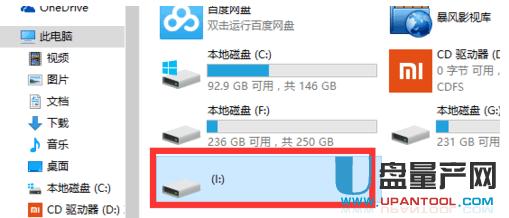
方法一、利用系统自带的修复工具CHKDSK
不管是xp,win7还是win8、win10都带有这个磁盘修复工具CHKDSK,所以我们不需要去任何地方下载,直接在系统里就能找到它。
这里需要用到dos窗口,运行它很简单,有几种方式,第一种是点击左下角的开始按钮,弹出的窗口点击“运行”,或者直接按快捷键Win+R,打开“运行”窗口。
在运行的窗口里输入cmd如下图:
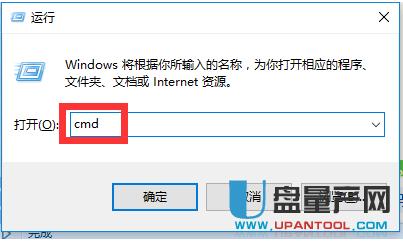
点击确定后就会弹出dos窗口了,如下图:


然后此工具就开始进行修复U盘的自动操作了,它会自动扫描U盘里的错误并修正,时间的多少取决于你的U盘错误的数量,一般不会要多少时间的。
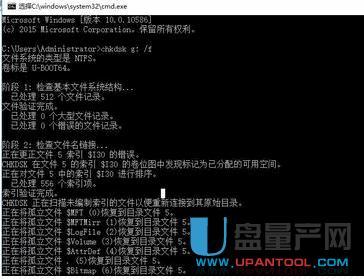
如果你在修复过程中出现 “是否将丢失的链接转换为文件(Y/N)”,这里可以手动输入“N”后按回车键继续运行直到成功终止。
当修复成功了就会在dos窗口显示windows已更正文件系统,这时候窗口也不会再动了,然后我们就可以关闭这个黑色的窗口了。
再去查看我的电脑里,U盘盘符就已经有容量显示的正常的U盘了:

这时候我们立马把U盘里的数据拷贝出来备份一个吧,万一哪天U盘又出问题了也好找回数据。
方法二、用分区工具来修复-分区助手
其他分区工具不行可能没有此功能,需下载这款
打开此工具后,一定要注意选择你的U盘,别选到硬盘了,如下图,选择磁盘2,可移动磁盘,选中后,点击左边的“检查分区”按钮。
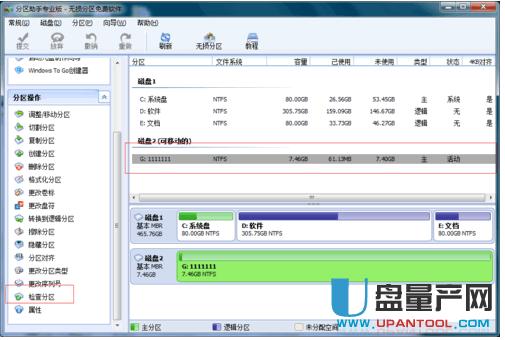
在弹出的对话框里,选择第一个"检查分区并修复在分区中发现的错误"点击确定。
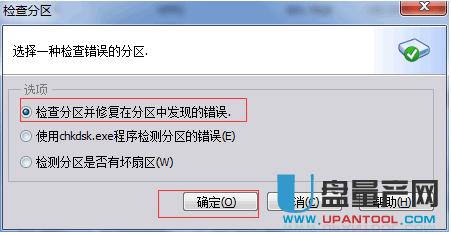
然后就是等待工具自动修复了,一般要不了多久。
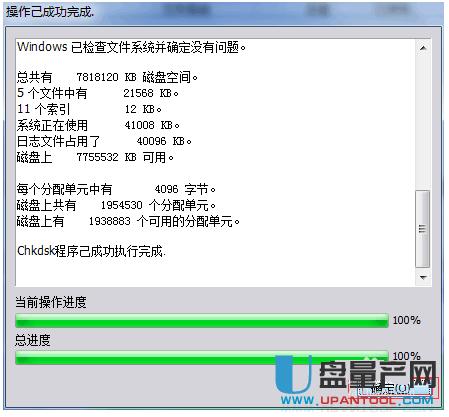
修复成功后,关闭软件,然后右下角弹出U盘,从新插入看看是不是修好了。
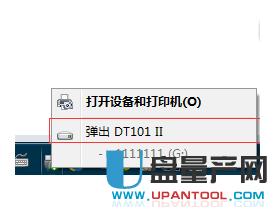
方法三、U盘修复工具来解决
上面的两种方法都是不损坏数据的情况下修复U盘的,所以可以保住数据,但有时候运气不好,上面的方法并不能修复U盘,U盘故障依旧,这时候就需要用到U盘修复工具了。
但这种方法的缺点就是U盘里的数据保不住了,会直接把U盘格式化掉,所以大家如果有重要的数据,一定要先找数据恢复软件来找回数据后再做此操作。
首选尝试使用 :

不需安装直接打开,然后再请选择U盘的位置选择你的盘符,比如G盘,然后选择强制格式化按钮,直接点击确定,如果运气好,几秒钟就修复成功了。
然后就是
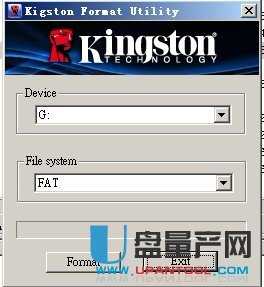
使用方式差不多,直接选择你的U盘盘符,然后直接点击format,几秒钟就能修复你的U盘,所以U盘坏了还有很多的方法可以修好,并不用担心就没用了。
另外还有很多U盘修复类工具,量产网有专门的目录可以选择,大家多尝试,总有一个能修复你的U盘。
另外针对其他任何工具也无法修好的U盘,可以利用本站的U盘量产工具来解决,这是工厂基本的修复工具,你返回给厂家也不过就是此方式来修理了,所以很靠谱,有毅力的可以尝试。
总结:
所以当遇到U盘文件或目录损坏且无法读取的时候,完全不用慌张,只要U盘是正品的,没有那么容易坏,就算出现了一点小故障,也可以用各种工具来进行修复的,就算数据丢失也可以用工具找回,就看你有没有这个兴趣和恒心了,有时候几秒钟就修好了你修了半天的U盘,是很兴奋的一件事情。
……